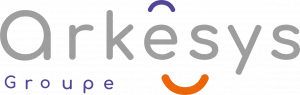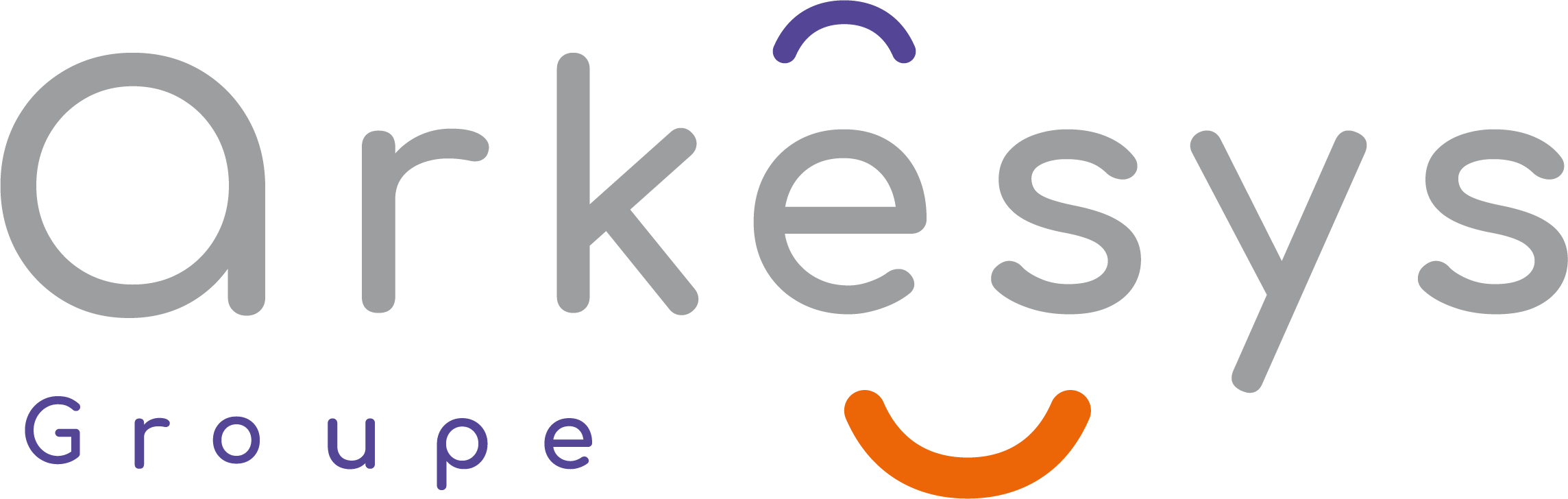Il y a forcément une formation faite pour vous

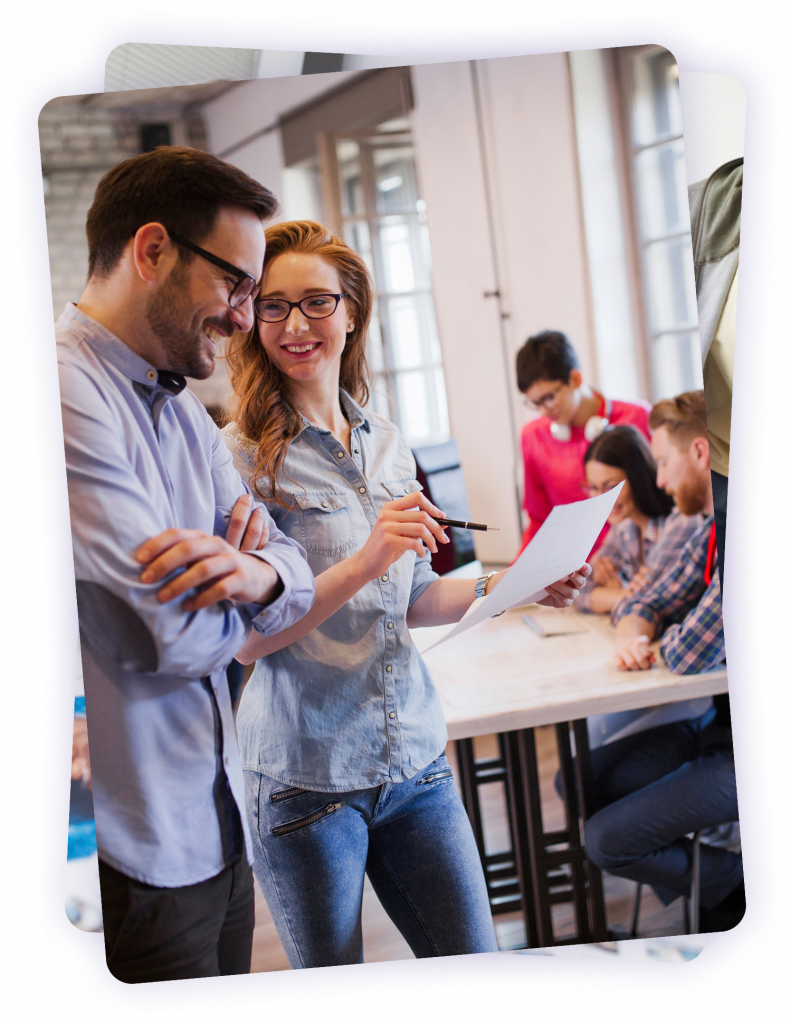
- Catalogue
- Bureautique
- Outlook
- OUTLOOK Initiation
OUTLOOK Initiation Mixte : présentiel / à distance
Dernière mise à jour : 07/01/2025
Maîtrisez votre messagerie et calendrier avec notre formation complète. Apprenez à naviguer dans l'interface, personnaliser les outils, créer et gérer des e-mails et des rendez-vous, organiser vos contacts !
- Inscription
- Certification CPF
- Public visé
- Prérequis
- Objectifs de la formation
- Contenu de la formation
- Compétences acquises à l'issue de la formation
- Modalités pédagogiques
- Moyens et supports pédagogiques
- Modalités d'évaluation et de suivi
- Profil du formateur
- Informations sur l'accessibilité
M'inscrire à la formation
Certification CPF
- Gérer les courriels et la planification avec Outlook (Tosa)
- RS6958 CertifInfo tmp-676579b4e8d27
- 18/12/2024
- 18/12/2027
- ISOGRAD
Public visé
- Toute personne souhaitant utiliser le logiciel Outlook de manière opérationnelle
Prérequis
- Connaissance de l'environnement Windows
Objectifs de la formation
À l'issue de cette formation, l'apprenant sera capable de :
- Se situer et naviguer dans la fenêtre d'application
- Envoyer, configurer et mettre en forme un message
- Ajouter et enregistrer les pièces jointes
- Créer des sous-dossiers et organiser ses messages
- Utiliser le calendrier de manière simple
- Organiser une réunion
- Gérer les contacts d'Outlook
- Créer et utiliser une liste de distribution
Contenu de la formation

Se repérer dans la fenêtre d'application
- La barre d'accès rapide
- Le ruban
- Le volet de navigation
- La barre des tâches
- Suppression d'éléments
- Le volet de lecture
- Personnalisation du ruban et de la barre d'accès rapide
Créer un mail simple
- Présentation de l'en-tête
- Les différents formats de message
- Mise en forme d'un message
- Les options des messages
- Ajout d'une pièce jointe
Gérer les actions possibles sur les mails reçus
- Répondre Vs Répondre à tous
- Enregistrement des pièces jointes
- Transfert d'un message
- Réponse et transfert d'un message dans le volet de lecture
Gérer ses messages
- Supprimer un message et vider les éléments supprimés
- Impression des messages et choix de mise en page
- Rechercher un message
- Création d'une signature automatique
- Gérer les courriers indésirables
Utiliser le gestionnaire d'absence de bureau
- Mise en route et désactivation
Utiliser les dossiers
- Créer un sous-dossier et déplacer des messages à l'intérieur
- Trier des messages dans un dossier
- Créer des règles simples d'automatisation
- Mettre un dossier en favoris
Naviguer dans le calendrier
- Présentation de l'interface
- Choisir l'affichage jour, semaine, semaine de travail…
Créer un rendez-vous ou un évènement
- Création d'un nouveau rendez-vous ou d'un évènement
- Programmer un rappel sur un rendez-vous
- Modification et suppression d'un rendez-vous
- Création d'un rendez-vous périodique
- Gérer le niveau de disponibilité
Créer une réunion
- Inviter des participants à une réunion
- Explication des degrés d'invitation
- Gérer les réponses à une invitation
- Utilisation du volet planification et recherche de disponibilité
- Répondre à une demande de réunion
Créer des contacts et utiliser le carnet d'adresses
- Ajouter une entrée à son carnet d'adresses
- Ajouter, modifier et supprimer un contact
- Utiliser un contact dans un message
Créer des groupes de contacts
- Ajouter, modifier, supprimer un groupe de contacts
- Utiliser un groupe de contacts dans un message
Créer une note et la formater
Compétences acquises à l'issue de la formation
- Envoyer, configurer et mettre en forme un message
- Ajouter et enregistrer les pièces jointes
- Configurer les options
- Gérer les contacts dOutlook
- Créer et utiliser une liste de distribution
- Insérer une signature automatique dans un message
- Créer des sous-dossiers et organiser ses messages
Modalités pédagogiques
- Explications théoriques suivies de pratiques guidées puis de mises en autonomie.
- Exercices autonomes et réguliers pour assurer l'assimilation
Moyens et supports pédagogiques
Votre formation a lieu en présentiel :
- 1 vidéoprojecteur par salle
- 1 ordinateur
Votre formation se déroule à distance avec :
- 1 ordinateur
- 1 connexion Internet
- 1 adresse e-mail valide
- 1 équipement audio (micro et enceintes ou casque)
- 1 Webcam (facultatif – dans l'idéal)
- 1 deuxième écran (facultatif – dans l'idéal)
Votre formation se déroule sur notre plate-forme de formation avec :
- 1 ordinateur
- 1 connexion Internet
- 1 adresse e-mail valide
- 1 équipement audio (micro et enceintes ou casque - facultatif)
Support stagiaire :
À l'issue de la formation, les exercices et travaux pratiques réalisés, leurs corrigés ainsi qu'un support de cours dématérialisé sera fourni à chaque stagiaire par e-mail ou via la plate-forme FOAD.
Modalités d'évaluation et de suivi
Profil du formateur
Chacun de nos formateurs a bénéficié d'une formation spécifique à l'animation de classe virtuelle et à l'utilisation des solutions de formation à distance du Groupe ARKESYS.
Informations sur l'accessibilité
-
Catégorie :
Bureautique
Sous-Catégorie : Outlook - Durée : 7h
-
Prix : 325 € Net de taxePrix INTRA : 700 € Net de taxe
Télécharger le programme

Session sélectionnée
-
19/09/25
Classe virtuelle 12 places restantes -
Détails :
19/09/25 : 9:00 → 12:30 13:30 → 17:00
Prochaines Sessions
-
19/09/25
CPF
Lyon - 11 places restantes -
19/09/25
CPF
Lyon - 12 places restantes -
19/09/25
CPF
Marseille - 12 places restantes -
19/09/25
CPF
Classe virtuelle 11 places restantes -
03/11/25
CPF
Lyon - 12 places restantes
Dans la même catégorie
- OUTLOOK Perfectionnement CPF Présentiel / à distance
Notre nouveau catalogue est en cours de déploiement. Aussi, pour connaître tous nos indicateurs, veuillez nous contacter directement.
Catalogue de formation propulsé par Dendreo,
logiciel de gestion pour les OF